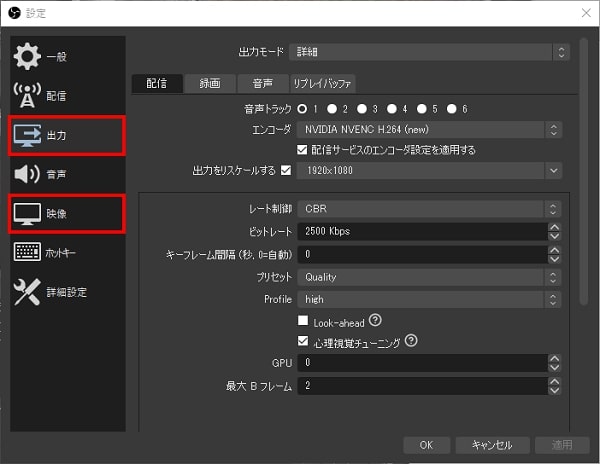YouTube Live でストリーミングする
LAN-HD264E の映像を YouTube Live 等の映像配信サービスでストリーミングするには PC と配信ソフト OBS が必要です。
配信ソフト OBS のインストール
OBS をインストールします。
OBS のダウンロード
OBS のダウンロードは こちら
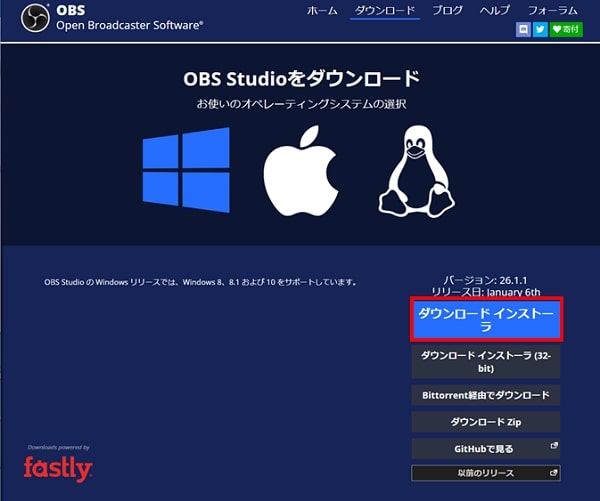
映像の取り込み方法
インストール完了後、OBS を立ち上げ、ソースの「+」をクリックし、「メディアソース」を選択します。
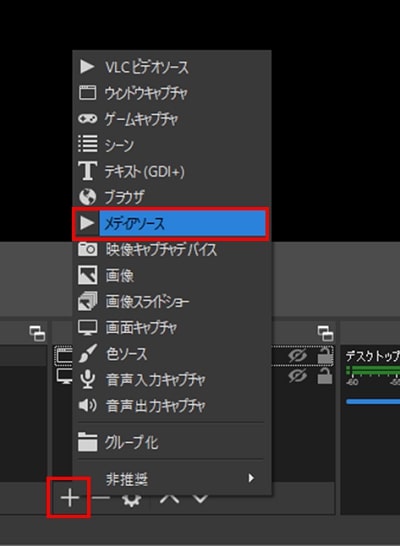
「新規作成」を選択し、「OK」をクリック。
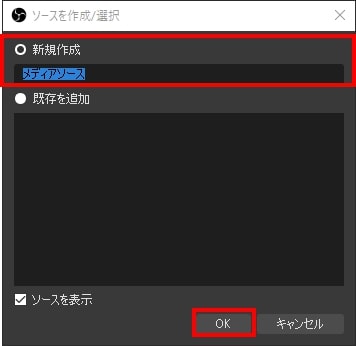
「ローカルファイル」のチェックを外し、入力に YouTube 配信したいカメラの RTSP コードを入力し、「OK」をクリックします。
LAN-HD264E の場合
- rtsp://ID:PASS@IPadress/video1+audio1
- 例:rtsp://admin:password@192.168.0.90/video1+audio1
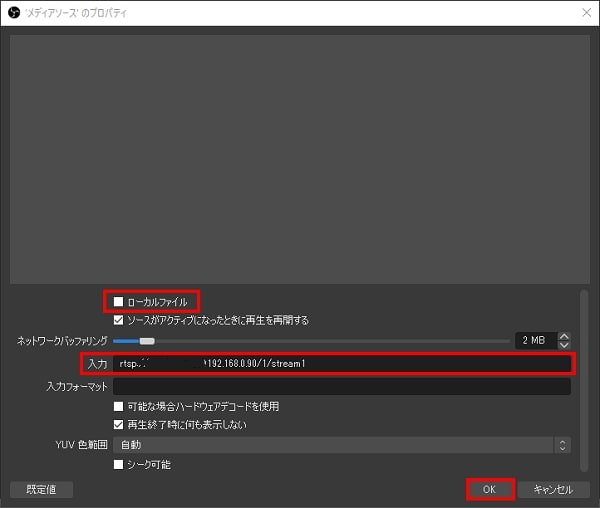
ストリームキーの取得
配信用 URL が正しく入力されている場合、ダッシュボードに IP ��カメラの映像が映ります。
YouTube 等の動画配信サイトで配信するにはストリームキーを取得する必要があります。
「設定」をクリックします。
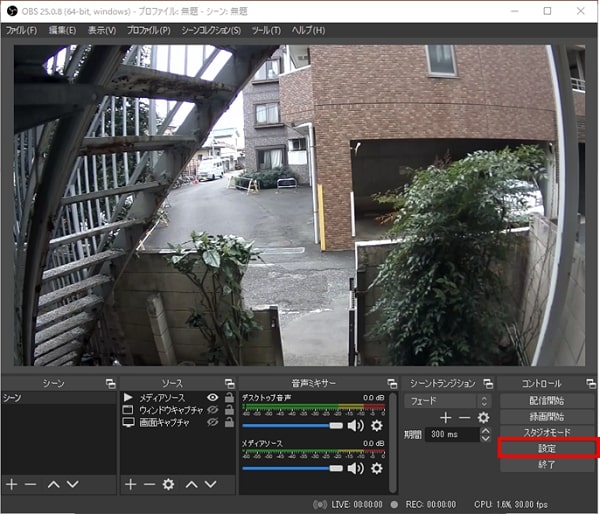
配信タブ>サービス「YouTube/ YouTube Gaming」を選択し、「ストリームキーを取得」をクリックします。
ブラウザが開き、YouTube Live のダッシュボードが表示されます。
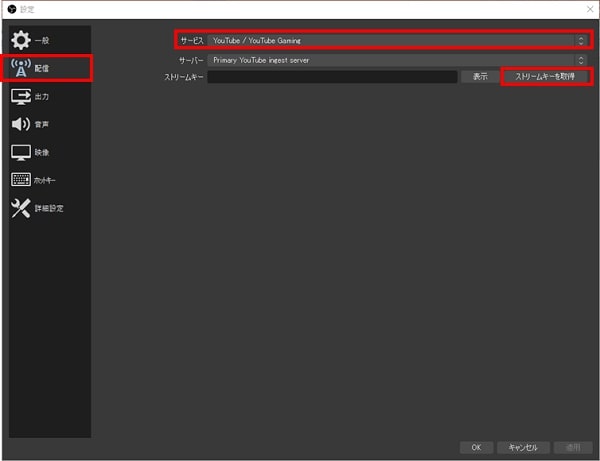
ブラウザから YouTube のストリームキーを取得できます。
ストリーミングソフトウェアを選択します。
ストリームキーの取得にはYouTube アカウントと電話番号が必要です。
電話でライブ配信用のアカウントの取得を申請し、24 時間後にストリームキーが取得できるようになります。
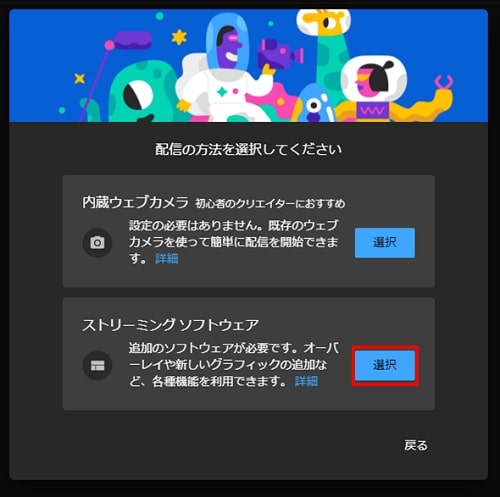
エンコーダー配信タブを選択し、ストリームキーのコピーボタンをクリックします。
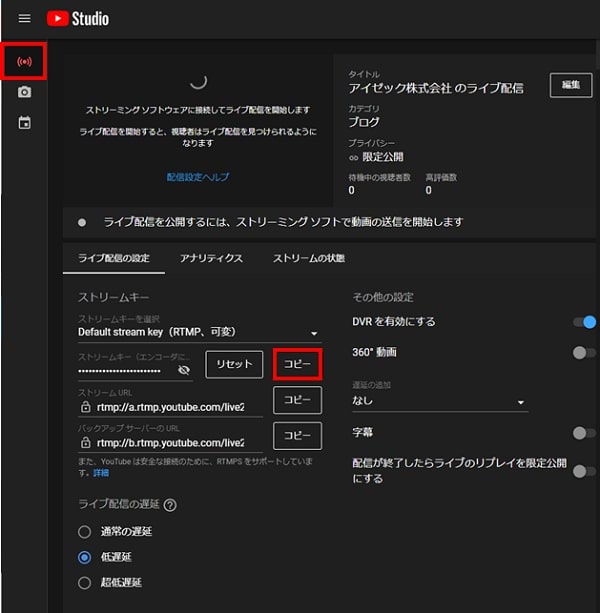
OBS に戻り、ストリームキー入力後、OK をクリックします。
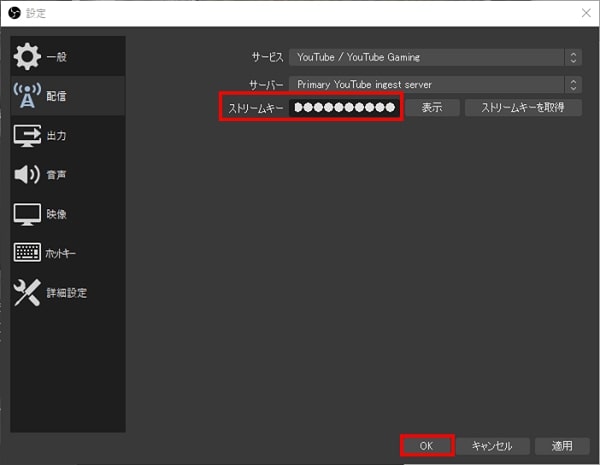
配信開始をクリックするとライブ配信が始まります。
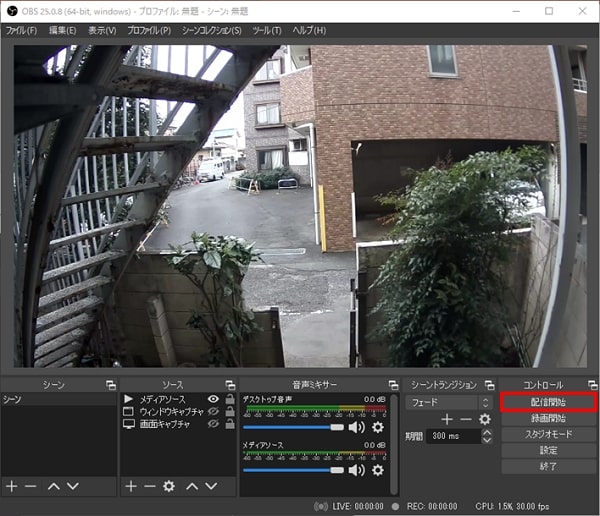
画質等の変更について
- 配信のエンコーダや画質、ビットレートを変更したい場合は「出力タブ」
- 配信の解像度と fps を変更したい場合は「映像タブ」
の設定を変更してください。